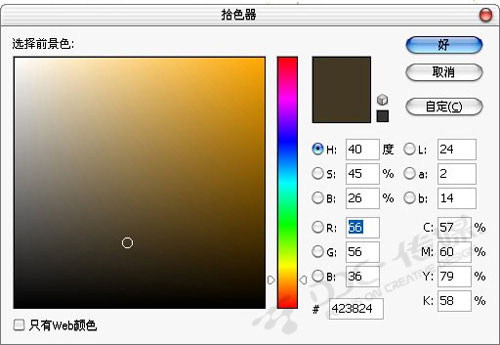下图是扫描未处理时图像,扫描图像很容易出现画面变灰,没有层次感。本实例将告诉你如何重现图像层次感,并给图像制作水彩纸的纸纹效果。

下面是经过处理完成后的效果,如下图如示。

1.使用调整图像中的调整色阶命令,设置参数如下图所示。
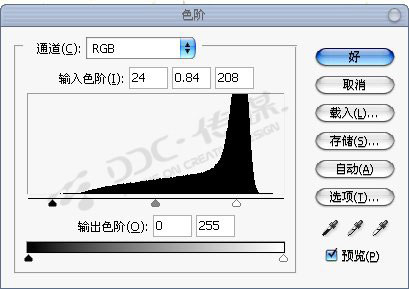
1 2 3 4 下一页
2.调整后得到如下图所示的效果,如有局部没有调整到白纸的状态,可使用画笔工具画上白色直Tulaoshi.Com接覆盖即可。

3.将此层复制两层,分别设置图层模式为柔光和正片叠底。(顺序为顶层为柔光中间层为正片叠底)设置正片叠底层的透明度为60%得到如下图所示的效果。

4.将前景颜色设置为如下图所示的颜色。
(本文来源于图老师网站,更多请访问http://m.tulaoshi.com/ps/)(本文来源于图老师网站,更多请访问http://m.tulaoshi.com/ps/)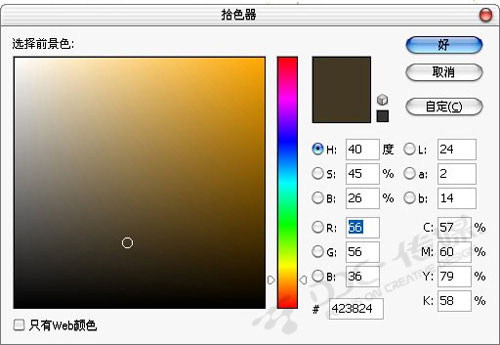
上一页 1 2 3 4 下一页
5.对柔光层使用滤镜中的纹理子菜单下的染色玻璃命令,设置如下参数。
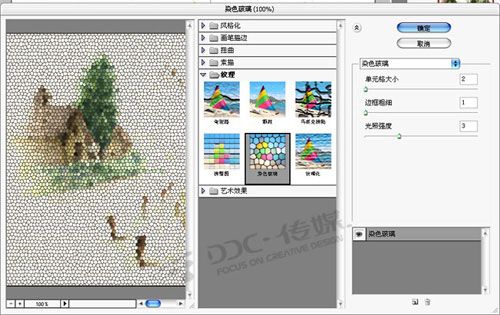
6.这样就得到了水彩纸的纸纹效果,但纸纹效果过于明显,在此需要减弱一下该效果。对柔光层使用滤镜中其他子菜单下的最大值命令,设置如下参数。
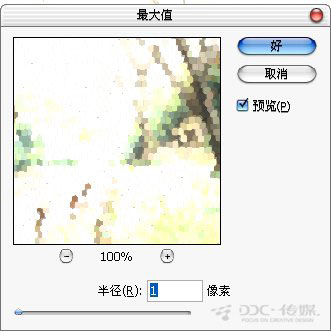
7.最大值后纸纹效果已经完全没有了,在此再对最大值滤镜进行消褪。使用编辑菜单下的消褪命令,设置参数如下。
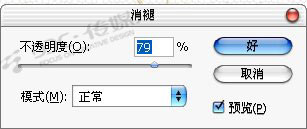
8.使用消褪命令后,得到较为真实的水彩纸纹效果。OK大功告成!最终效果如下图所示。此教程如有不足之处请各位多多提意见哦,洗耳恭听着哦 ^0^

作者:太空蜗牛 上一页 1 2 3 4 下一页
2.调整后得到如下图所示的效果,如有局部没有调整到白纸的状态,可使用画笔工具画上白色直接覆盖即可。

3.将此层复制两层,分别设置图层模式为柔光和正片叠底。(顺序为顶层为柔光中间层为正片叠底)设置正片叠底层的透明度为60%得到如下图所示的效果。

4.将前景颜色设置为如下图所示的颜色。
(本文来源于图老师网站,更多请访问http://m.tulaoshi.com/ps/)(本文来源于图老师网站,更多请访问http://m.tulaoshi.com/ps/)